Note: Chaque action effectuée sur l'application est payante. Si vous ne parvenez pas à effectuer les actions recommandées dans les articles que vous consultez, cela peut signifier que les droits nécessaires ne sont pas activés pour votre profil utilisateur. Contactez l'équipe d'assistance ou votre administrateur pour en savoir plus.
Départ de : Le menu Easilys.
Une demande d'avoir est toujours générée à partir d'une réception. Il peut être créé manuellement ou automatiquement par Easilys s'il prend connaissance d'une anomalie entre la commande et la livraison ou entre la livraison et les Réceptions.
Lorsque vous validez le reçu des demandes d'avoirs, vous pouvez récupérer ces demandes dans un écran dédié pour les suivre et réaliser les différentes actions décrites ci-dessous :
- Sélectionnez le Commandes fournisseurs > Demandes d'avoirs onglets.
- Vous retrouverez toutes les demandes d'avoir générées. (1)
- Filtrez par statut et/ou par fournisseur pour trouver plus facilement la demande d'avoir souhaitée. (2)
- Sélectionnez la note de crédit vous souhaitez consulter les coordonnées et/ou envoyer au fournisseur, si cela n'a pas été fait automatiquement lors de la validation de la réception.
Les détails sont visualisés sur l'écran.
Note: L'envoi automatique des réclamations peut être paramétré dans la fiche fournisseur. Pour en savoir plus, consultez la page Créer un nouvel enregistrement de fournisseur.
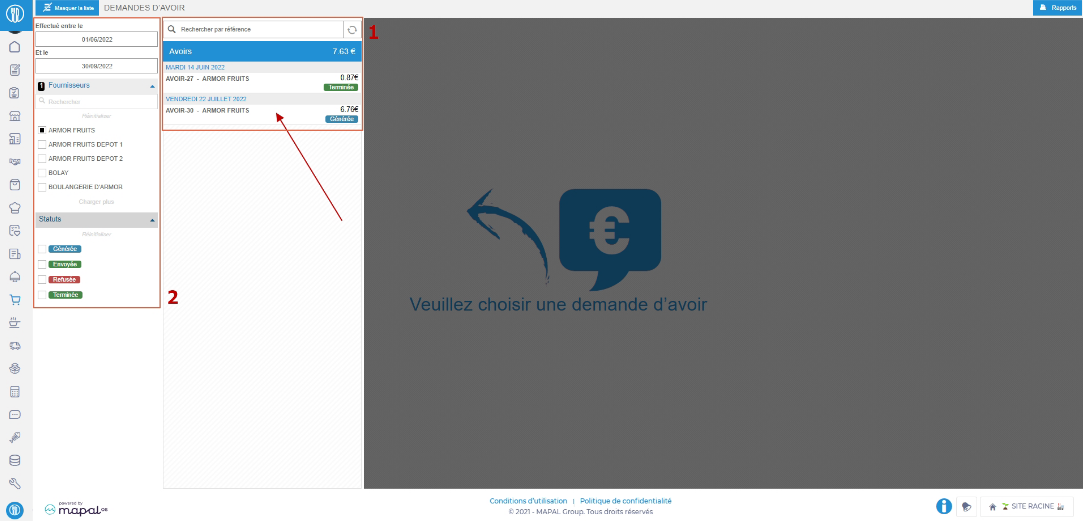
- Ajouter des commentaires, si nécessaire, en sélectionnant le crayon orange. (3)
- Télécharger ou imprimer la note de crédit, si nécessaire, en sélectionnant Rapports. (4)
- Envoyer la demande d'avoir, si nécessaire, en choisissant le mode de livraison si plusieurs sont disponibles. (5)
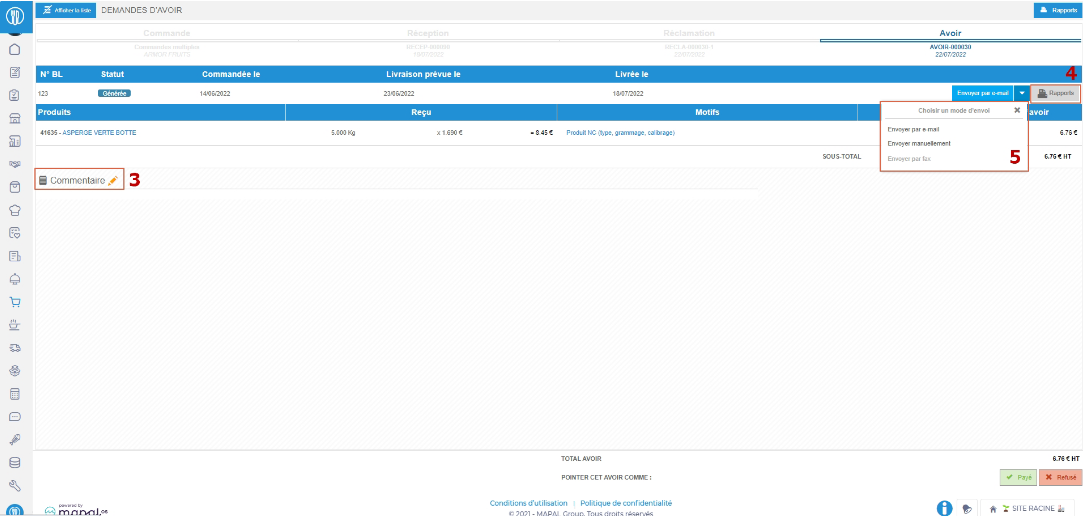
- Une fois envoyée, la demande d'avoir passe au statut « Envoyée ». (6)
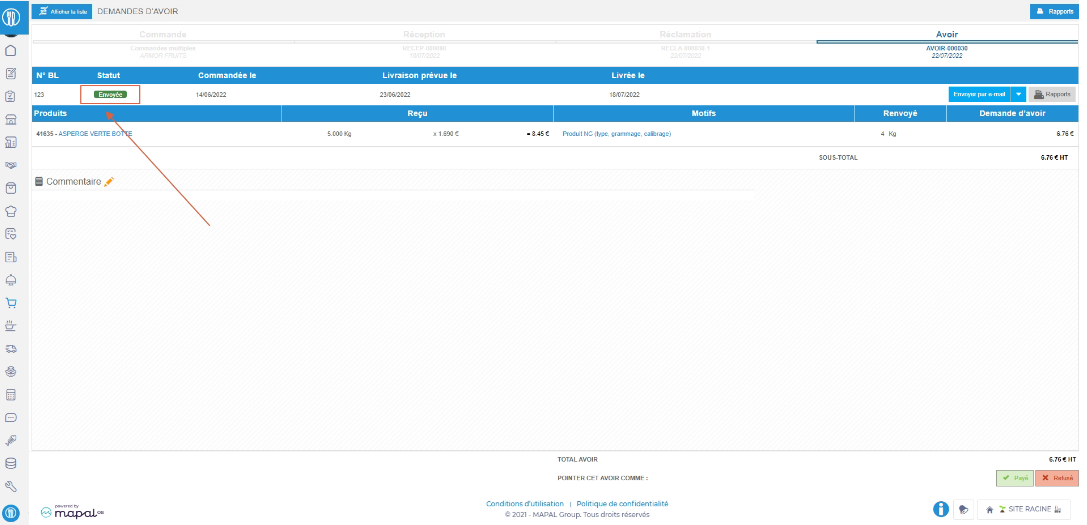
- Pour le suivi, il est possible de sélectionner « Accepté » ou « Refusé » en bas à droite du formulaire de réclamation, lorsque la réclamation correspond à celle traitée par le fournisseur. La demande d'avoir est alors modifiée. statut « Terminé » ou « Refusé ».
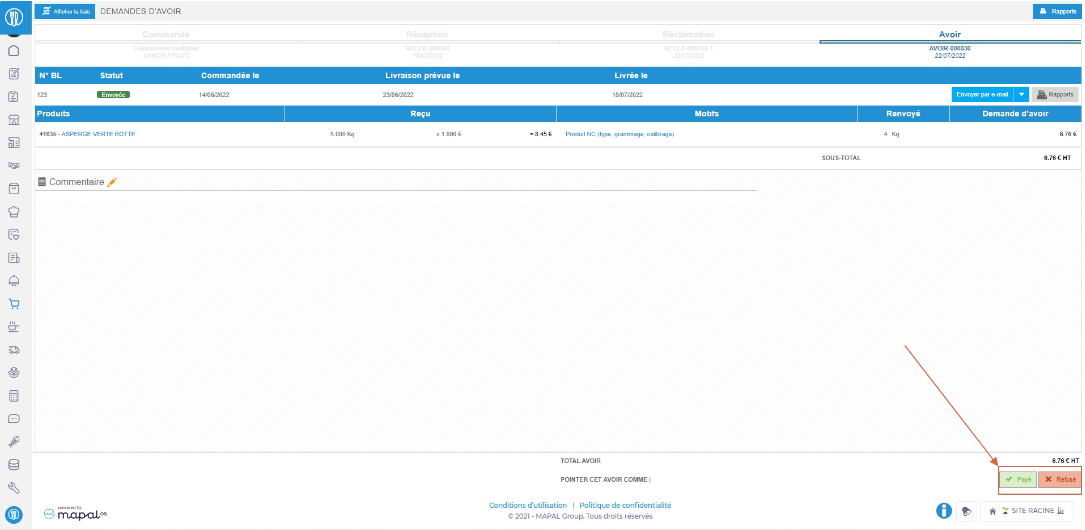
Par défaut, une demande d’avoir est toujours considérée comme payée, même si vous ne sélectionnez pas « Accepté ».
La chose la plus importante à retenir est de sélectionner « Refusé » lorsqu’une demande d’avoir n’est pas payée par le fournisseur, sinon le calcul du prix de revient des aliments risque d’être faussé.
Note: Pour gérer plus précisément le montant des avoirs reçus, vous devrez les gérer depuis l'écran FACTURES FOURNISSEURS, plutôt que de simplement les régler comme payées, comme décrit dans cet article. Pour en savoir plus sur la gestion des avoirs, veuillez consulter l'article « Suivi d'un avoir ».


